
ដ្រាយយូអេសប៊ីទំនើបគឺជាក្រុមហ៊ុនដឹកជញ្ជូនទិន្នន័យខាងក្រៅដែលមានប្រជាប្រិយបំផុតមួយ។ តួនាទីសំខាន់ក្នុងរឿងនេះក៏ដើរតួយ៉ាងលឿននៃការកត់ត្រានិងអានទិន្នន័យផងដែរ។ ទោះយ៉ាងណាដ្រាយវ៍ពន្លឺប៉ុន្តែកំពុងធ្វើការយឺត ៗ មិនស្រួលទេដូច្នេះសព្វថ្ងៃនេះយើងនឹងប្រាប់អ្នកថាតើវិធីសាស្រ្តអ្វីខ្លះដែលអាចបង្កើនល្បឿនដ្រាយវ៍ពន្លឺ។
តើធ្វើដូចម្តេចដើម្បីបង្កើនល្បឿនដ្រាយវ៍ពន្លឺ
រឿងដំបូងដែលត្រូវបានកត់សម្គាល់គឺជាមូលហេតុដែលដ្រាយភ្លើងអាចថយចុះ។ ទាំងនេះរួមបញ្ចូលទាំង:- នឿយហត់
- ភាពមិនស៊ីចង្វាក់គ្នានៃបទដ្ឋាននៃឧបករណ៍ភ្ជាប់ការបញ្ចូលនិងទិន្នផលរបស់យូអេសប៊ី;
- បញ្ហាប្រព័ន្ធឯកសារ;
- BIOS ដែលបានតំឡើងមិនត្រឹមត្រូវ
- ការឆ្លងមេរោគវីរុស។
បង្កើតស្ថានភាពជាមួយបន្ទះសៀគ្វីដែលពាក់, alas វាមិនអាចទៅរួចទេដែលវាល្អបំផុតក្នុងការចម្លងទិន្នន័យពីដ្រាយវ៍ពន្លឺបែបនេះដើម្បីទិញព័ត៌មានថ្មីមួយនិងផ្ទេរព័ត៌មានទៅវា។ វាក៏មានតម្លៃផងដែរដោយពិចារណាលើប្រភពដើមនៃដ្រាយវ៍បែបនេះ - ដ្រាយវ៍ពន្លឺបែបនេះពីក្រុមហ៊ុនផលិតតិចតួចពីប្រទេសចិនអាចមានគុណភាពទាបជាមួយនឹងជីវិតសេវាកម្មខ្លីណាស់។ មូលហេតុដែលនៅសល់អាចត្រូវបានព្យាយាមលុបបំបាត់ខ្លួនអ្នក។
គុណវិបត្តិតែមួយគត់នៃវិធីសាស្ត្រនេះគឺការពឹងផ្អែកនៃដ្រាយវ៍ពន្លឺពី "ការទាញយកដោយសុវត្ថិភាព" ។ ទោះយ៉ាងណាក៏ដោយសម្រាប់អ្នកប្រើប្រាស់ភាគច្រើនប្រើជម្រើសនេះដើម្បីបិទបទដ្ឋានដូច្នេះគុណវិបត្តិនេះអាចត្រូវបានធ្វេសប្រហែស។
វិធីទី 5: ផ្លាស់ប្តូរការកំណត់រចនាសម្ព័ន្ធ BIOS
ដ្រាយ Flash មានរយៈពេលយូរហើយកុំព្យូទ័រនិងកុំព្យូទ័រយួរដៃទំនើបមិនត្រូវគ្នាជានិច្ចជាមួយដ្រាយ Flash Flash ចាស់ទេ។ BIOS មានការកំណត់សមរម្យដែលគ្មានប្រយោជន៍សម្រាប់ដ្រាយទំនើបហើយធ្វើឱ្យពួកគេមានភាពយឺតយ៉ាវ។ បិទដំណើរការការកំណត់នេះដូចខាងក្រោមៈ
- បញ្ចូល BIOS នៃកុំព្យូទ័ររបស់អ្នក (ជម្រើសនីតិវិធីត្រូវបានពិពណ៌នានៅក្នុងអត្ថបទនេះ) ។
- ស្វែងរកធាតុ "កម្រិតខ្ពស់" (បើមិនដូច្នេះទេហៅថាការកំណត់កម្រិតខ្ពស់) ។
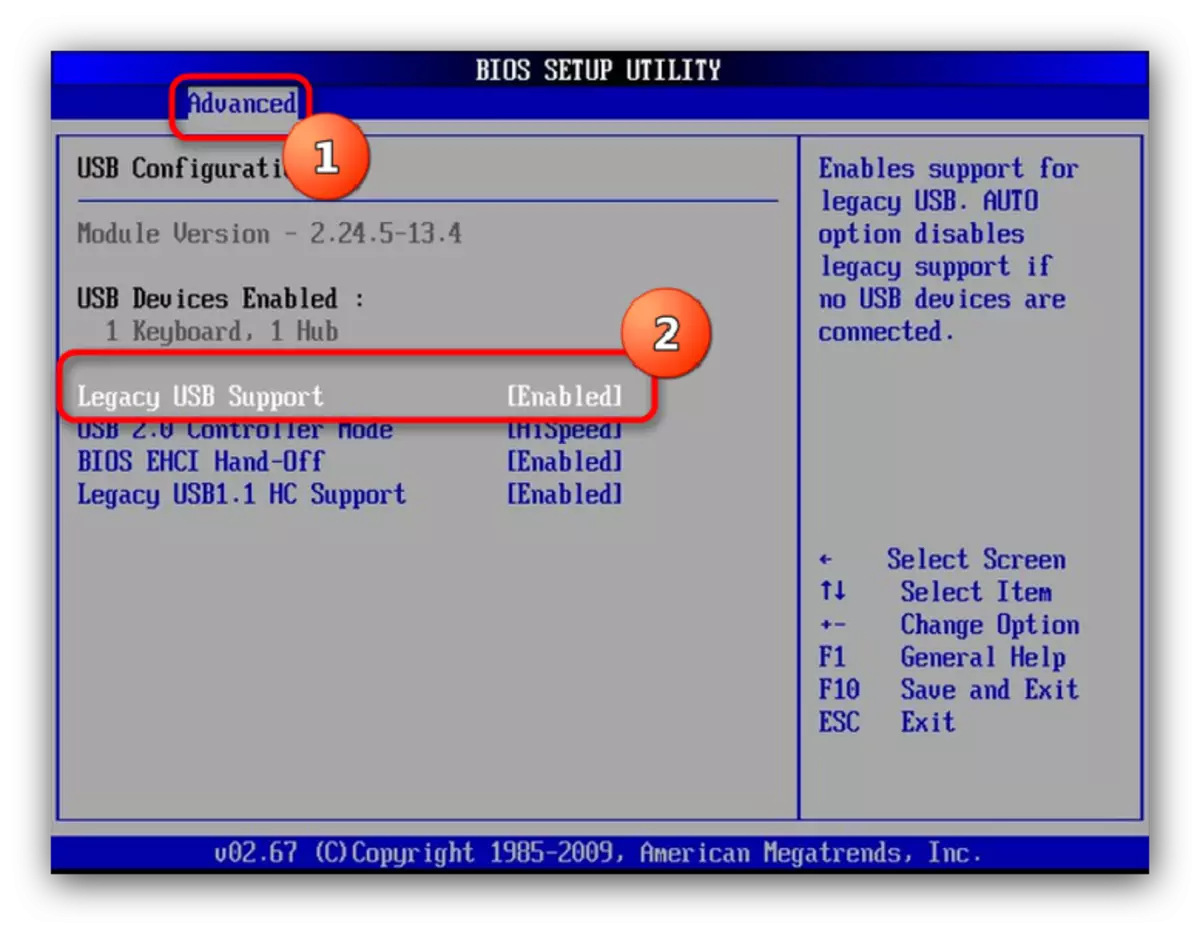
ការចូលទៅកាន់ផ្នែកនេះស្វែងរកប៉ារ៉ាម៉ែត្រ "ជំនួយ elbace usb usb" ហើយផ្តាច់វាដោយជ្រើសរើសធាតុ "ពិការ" ។
ចំណាំ! ប្រសិនបើអ្នកមានដ្រាយ Flash ចាស់បន្ទាប់មកបន្ទាប់ពីបិទប៉ារ៉ាម៉ែត្រនេះពួកគេនឹងឈប់ទទួលស្គាល់នៅលើកុំព្យូទ័រនេះ!
- រក្សាទុកការផ្លាស់ប្តូរ (ភាគច្រើននៃជម្រើស BIOS ភាគច្រើនគឺ F10 ឬ F12 គ្រាប់ចុច) ហើយចាប់ផ្តើមកុំព្យូទ័រឡើងវិញ។
ចាប់ពីចំណុចនេះដ្រាយពន្លឺថ្មីបំផុតនឹងចាប់ផ្តើមដំណើរការលឿនជាងមុនបើទោះបីជាថ្លៃដើមនៃការបាត់បង់លទ្ធភាពធ្វើការជាមួយអ្នកចាស់ក៏ដោយ។
យើងបានពិនិត្យមើលមូលហេតុទូទៅបំផុតនៃការធ្លាក់ចុះល្បឿននៃដ្រាយវ៍ពន្លឺនិងដោះស្រាយបញ្ហានេះ។ ទោះយ៉ាងណាក៏ដោយប្រសិនបើអ្នកនៅតែមានជម្រើសយើងនឹងរីករាយក្នុងការស្តាប់ពួកគេនៅក្នុងមតិយោបល់។
